欢迎观看 After Effects 教程,小编带大家学习 After Effects 的基本工具和使用技巧,了解如何在 AE 中添加渐变颜色。
将图标合成放进视频后,有时候在背景中有些看不清,可以在视频图层上添加渐变色。
首先创建一个纯色图层,在顶部的菜单栏,选择「图层」会发现所有「新建」选项都变得不可选,这是因为激活的面板不对。

单击「项目」面板使其处于活跃状态,单击「时间轴」将其激活,然后选择「图层」菜单,依次选择「新建」-「纯色...」。
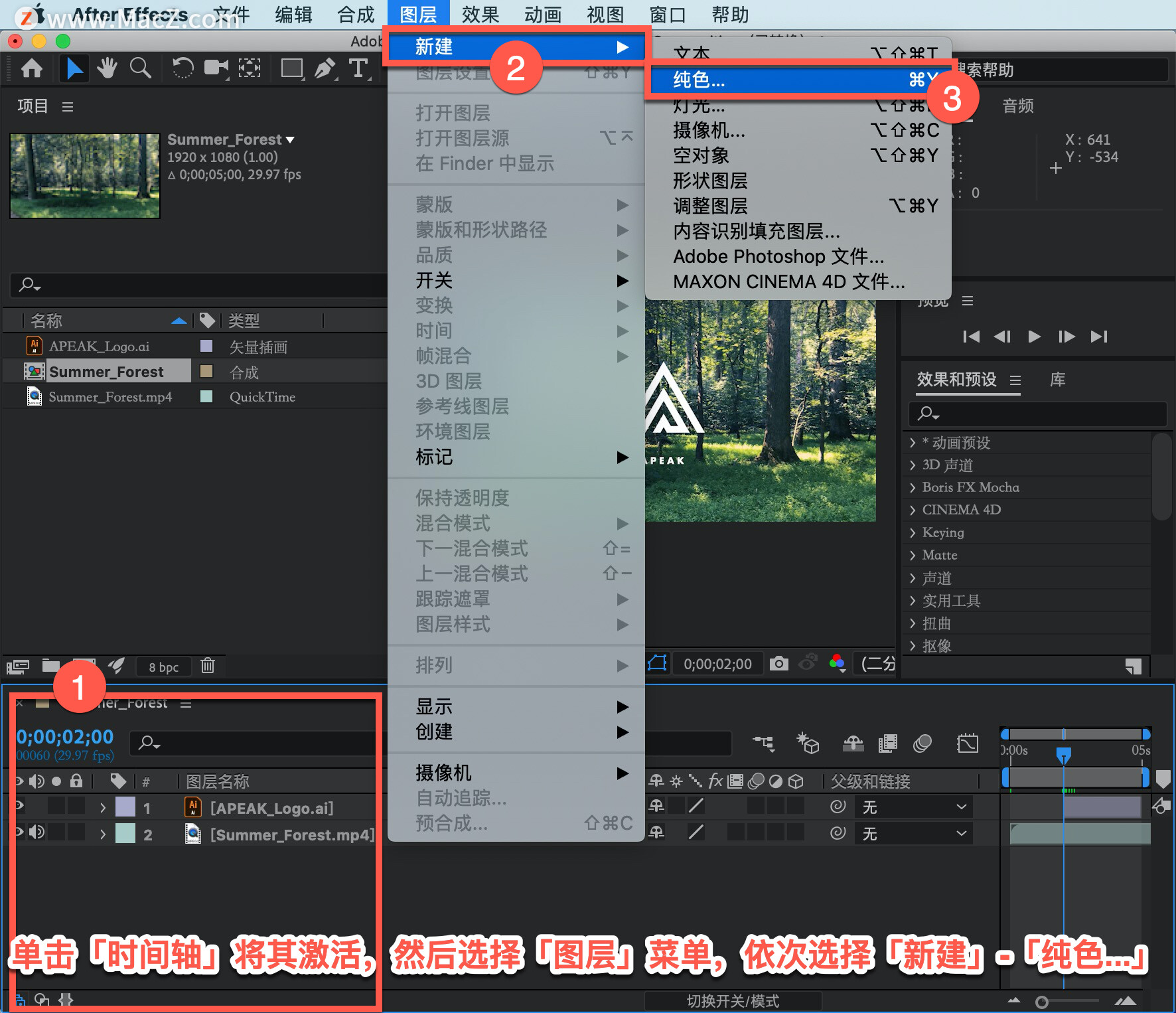
在「纯色设置」面板中选择「制作合成大小」,随后单击「吸管」工具, 从合成中提取颜色样本。

可以从屏幕上提取颜色样本,然后在对话框顶部将该纯色图层「名称」更改为「绿色」,然后选择「确定」。

单击纯色图层,在时间轴中把它纵向移至图标和背景图层之间。
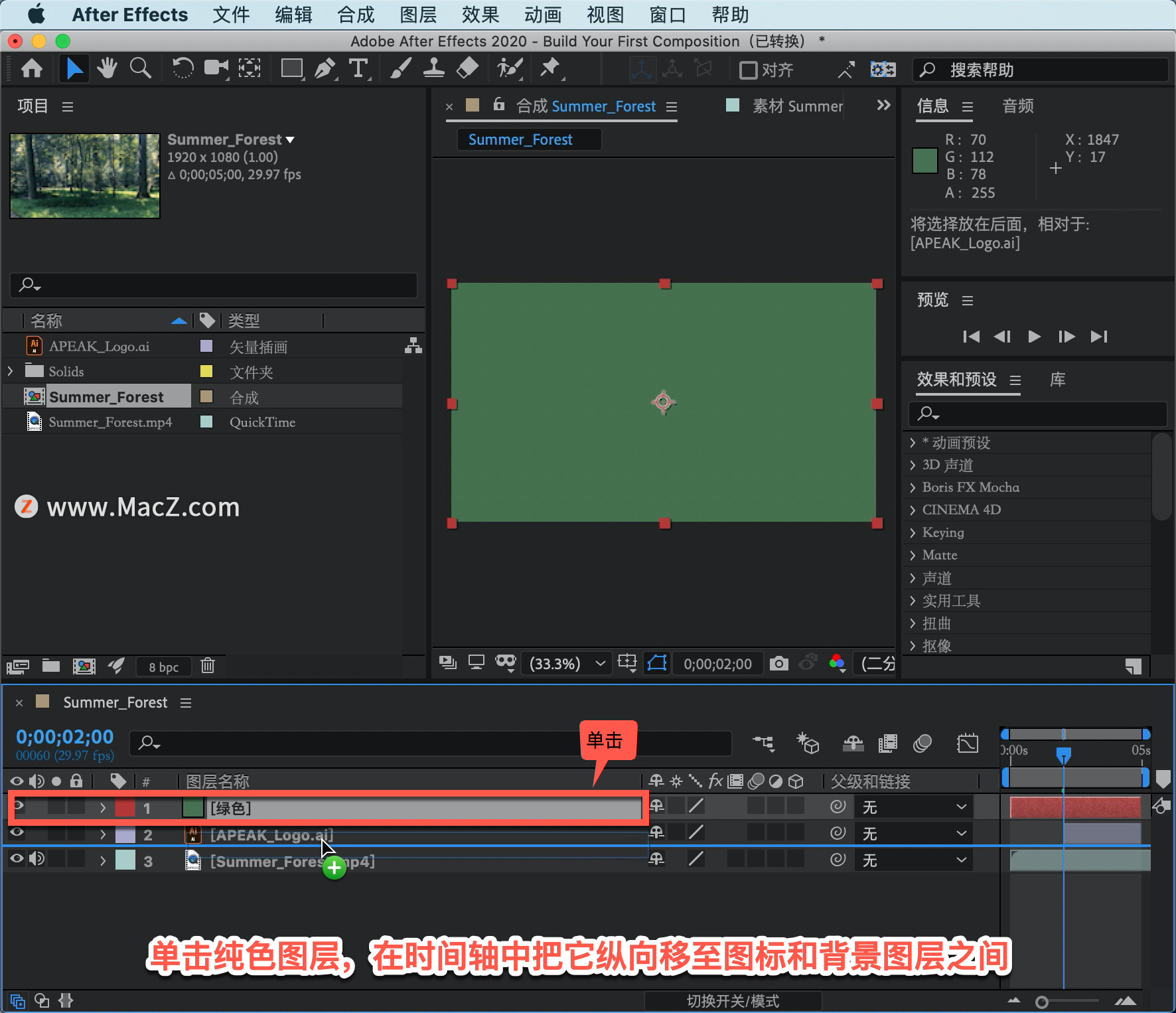
选中「图层 2」,单击这个三角形,然后打开「变换」选项,找到「不透明度」选项,将不透明度的值设置为「80」,在键盘上按下 Return 键。

可以把图层 2 折叠起来。
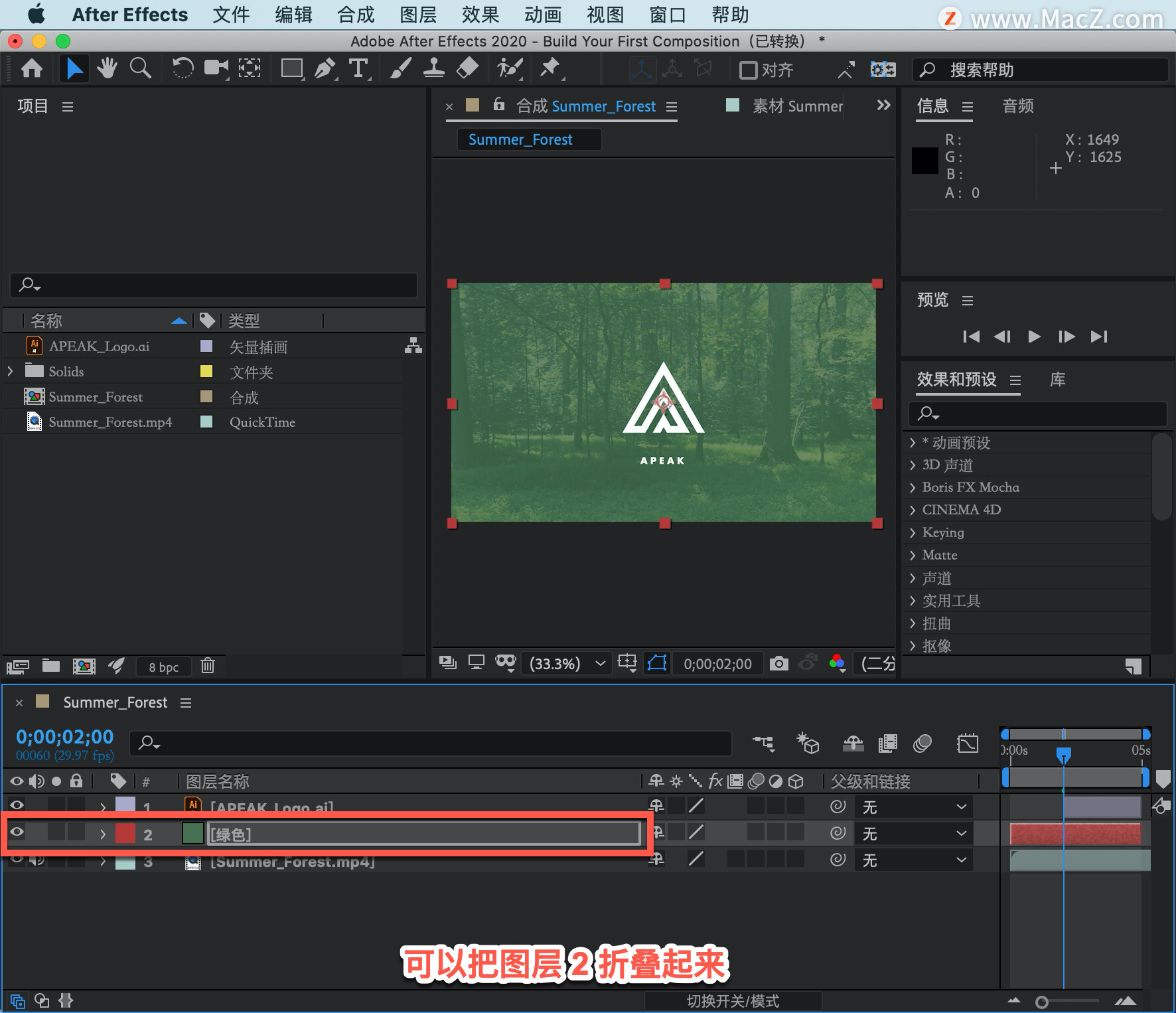
以上就是在 After Effects 中添加渐变颜色的方法。需要 After Effects 软件的朋友可在本站下载,关注我们,学习Mac软件使用方法!
攻略专题
查看更多-

- 《保卫萝卜4》阿波与魔法宝藏第120关过关攻略
- 140 2024-06-17
-

- 《保卫萝卜4》阿波与魔法宝藏第119关过关攻略
- 98 2024-06-17
-

- 《保卫萝卜4》阿波与魔法宝藏第118关过关攻略
- 185 2024-06-17
-

- 《剑网3无界》霸刀奇穴及技能循环搭配攻略
- 160 2024-06-17
-

- 《蛋仔派对》二周年庆典活动一览
- 158 2024-06-17
-

- 《剑网3无界》衍天奇穴及技能循环搭配攻略
- 181 2024-06-17
热门游戏
查看更多-

- 快听小说 3.2.4
- 新闻阅读 | 83.4 MB
-

- 360漫画破解版全部免费看 1.0.0
- 漫画 | 222.73 MB
-

- 社团学姐在线观看下拉式漫画免费 1.0.0
- 漫画 | 222.73 MB
-

- 樱花漫画免费漫画在线入口页面 1.0.0
- 漫画 | 222.73 MB
-

- 亲子餐厅免费阅读 1.0.0
- 漫画 | 222.73 MB
-






